Что такое кэш и файлы cookie и как их очистить
Когда вы пользуетесь Интернетом, браузеры собирают данные о вашем поведении (запросы, посещения сайтов и т. д.). Для оптимизации работы браузера рекомендуем периодически очищать кэш и удалять файлы сookie. Расскажем, почему это важно при работе с сервисом Shtab и как это сделать на разных браузерах и устройствах.
Что такое кэш
Кэш – это часть места на жестком диске для хранения файлов браузера, которые могут быть использованы повторно. Там хранится информация с веб-страниц, например, изображения. Благодаря этому в следующий раз посещенные ранее сайты открываются быстрее.
Для чего нужно очищать кэш
- Для повышения производительности
Чем больше хранится информации в кэше, тем медленнее работает браузер. Очистка кэша увеличит скорость загрузки сайтов и повысит производительность устройства.
- Для просмотра актуальной информации
При открытии вкладки с нужным сайтом часто происходит загрузка старых сохраненных страниц из кэша, поэтому актуальная информация может не отображаться. Так, например, вы можете не увидеть изменений на канбан-доске в Shtab. Очистка кэша гарантирует просмотр свежих данных.
- Для обеспечения безопасности
Это актуально, если вы работаете за общим компьютером. Если вы не очистите кэш, то использующий устройство после вас сможет увидеть вашу историю просмотров в браузере, а также получить доступ к личным данным.
Что такое файлы cookie
Cookie – это файлы, которые создаются сайтами, которые вы посещаете. Их задачи – идентификация пользователей, хранение данных для входа на сайты и создание персонализированных веб-страниц, учитывающих личные предпочтения, настройки таргетированной и контекстной рекламы.
Для чего нужно удалять cookie
- Для повышения безопасности
Если вы потеряете доступ cookie, то злоумышленники смогут украсть ваши личные данные, доступы к учетным записям и т. д.
- Для повышения производительности
Cookie сохраняются на диске компьютера или памяти смартфона. Это ускоряет загрузку сайтов при последующих посещениях. Но огромное количество файлов сookie замедляет работу системы. Их удаление повысит производительность.
Что произойдет после удаления кэша и cookie
- Будут удалены настройки сайтов, например, авторизация, поэтому вы автоматически выйдете из аккаунтов;
- Сайты при «первых» открытиях будут открываться медленнее, чем раньше, т. к. изображения и иной контент будет загружаться заново. Зато производительность будет повышена.
Как очистить кэш и удалить cookie в браузере Google Chrome
На компьютере:
- Запустите Chrome на компьютере, нажмите на значок с тремя точками в правом верхнем углу экрана.
2. Выберите «Удаление данных о просмотренных страницах ».
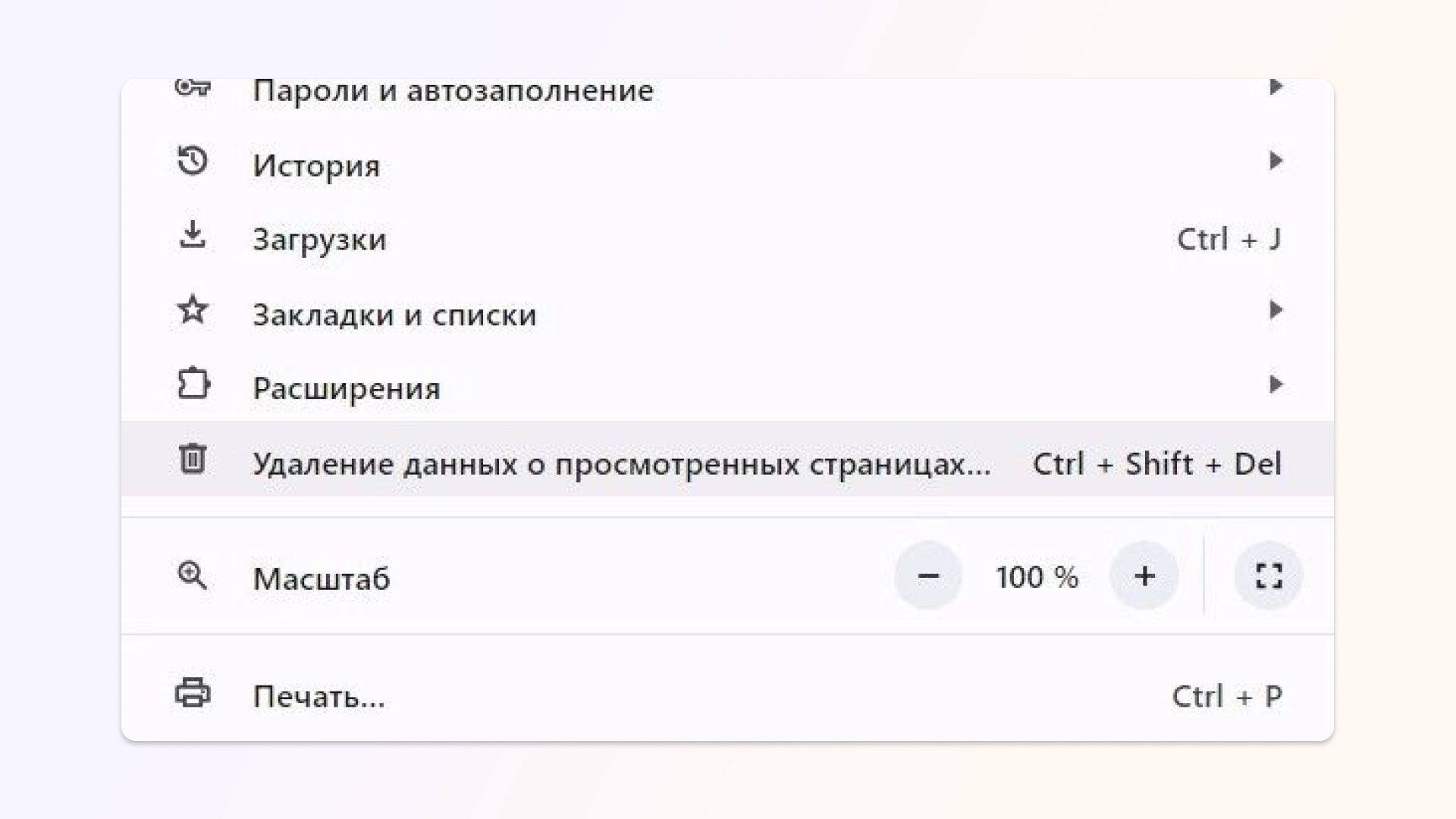
3. В верхней части страницы выберите временной диапазон. Чтобы удалить все данные, выберите «Все время».
4. Выберите «Файлы cookie и другие данные сайтов» и «Изображения и другие файлы, сохраненные в кеше».
5. Нажмите «Удалить данные».
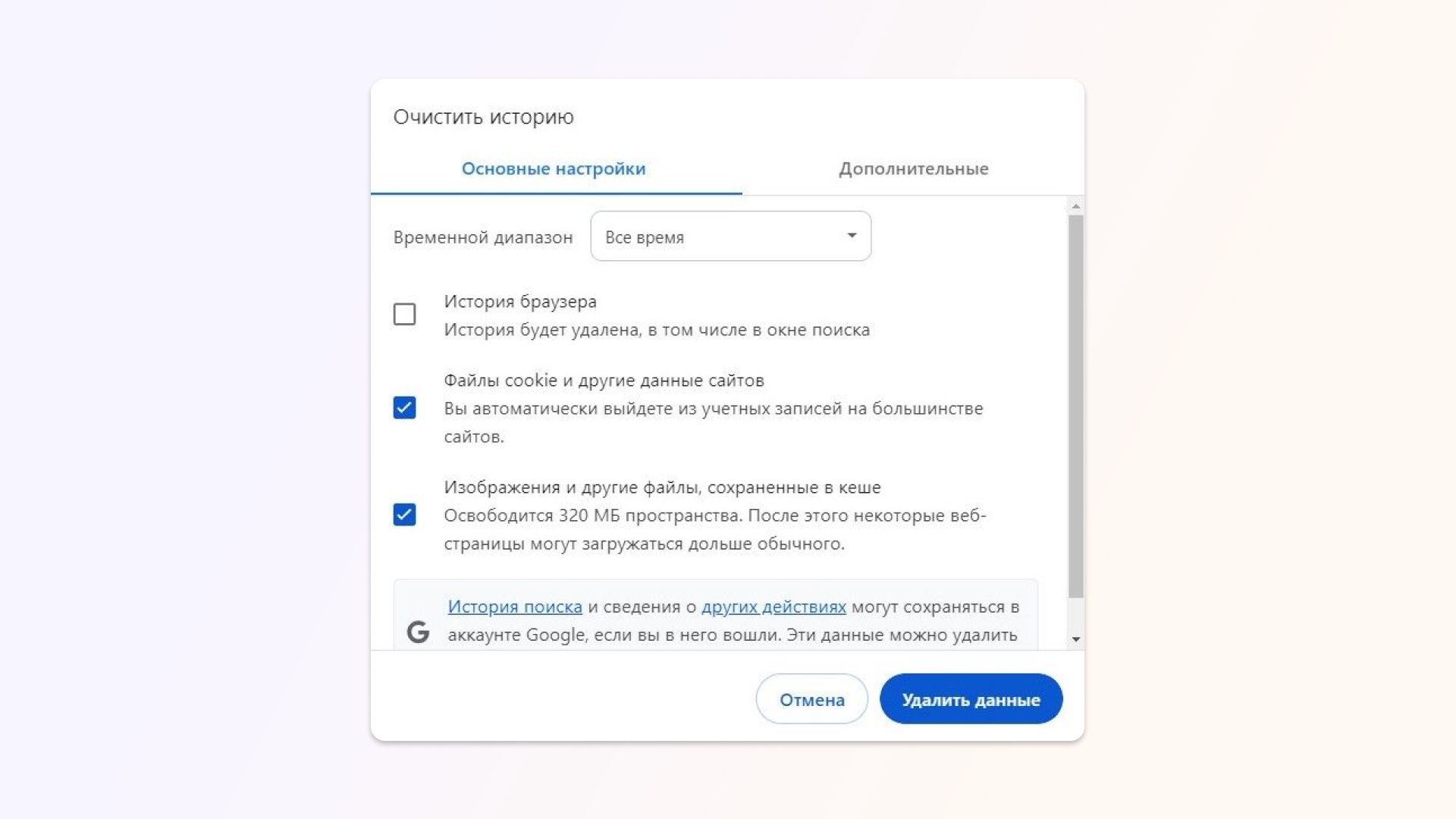
На Android:
- Откройте приложение Chrome на устройстве Android.
- Нажмите на значок меню в правом верхнем углу экрана.
- Нажмите История –> Очистить историю.
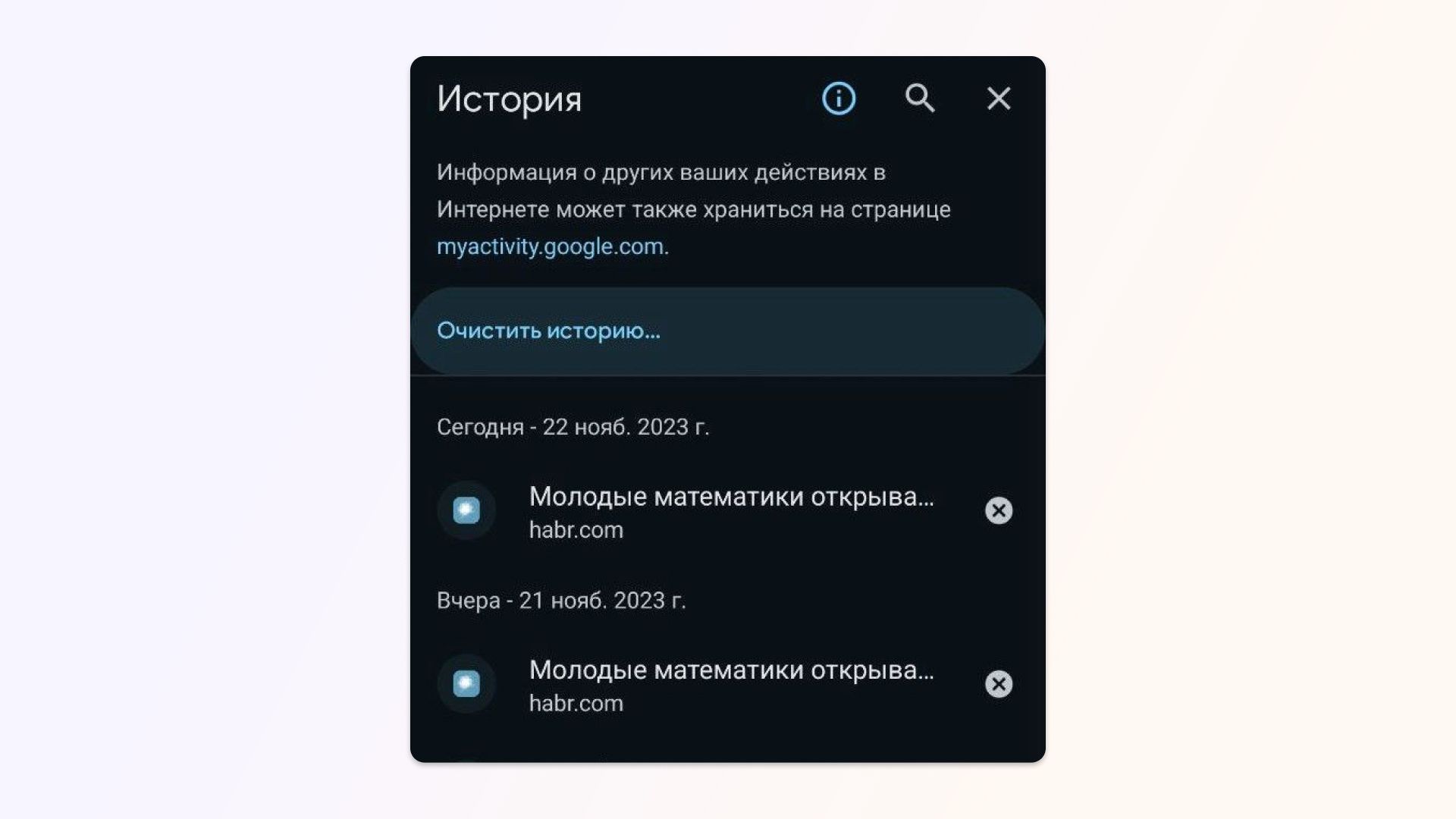
4. В верхней части страницы выберите временной диапазон. Чтобы удалить все данные, выберите «Все время».
5. Поставьте галочки на пунктах «Файлы cookie и данные сайтов» и «Изображения и другие файлы, сохраненные в кеше».
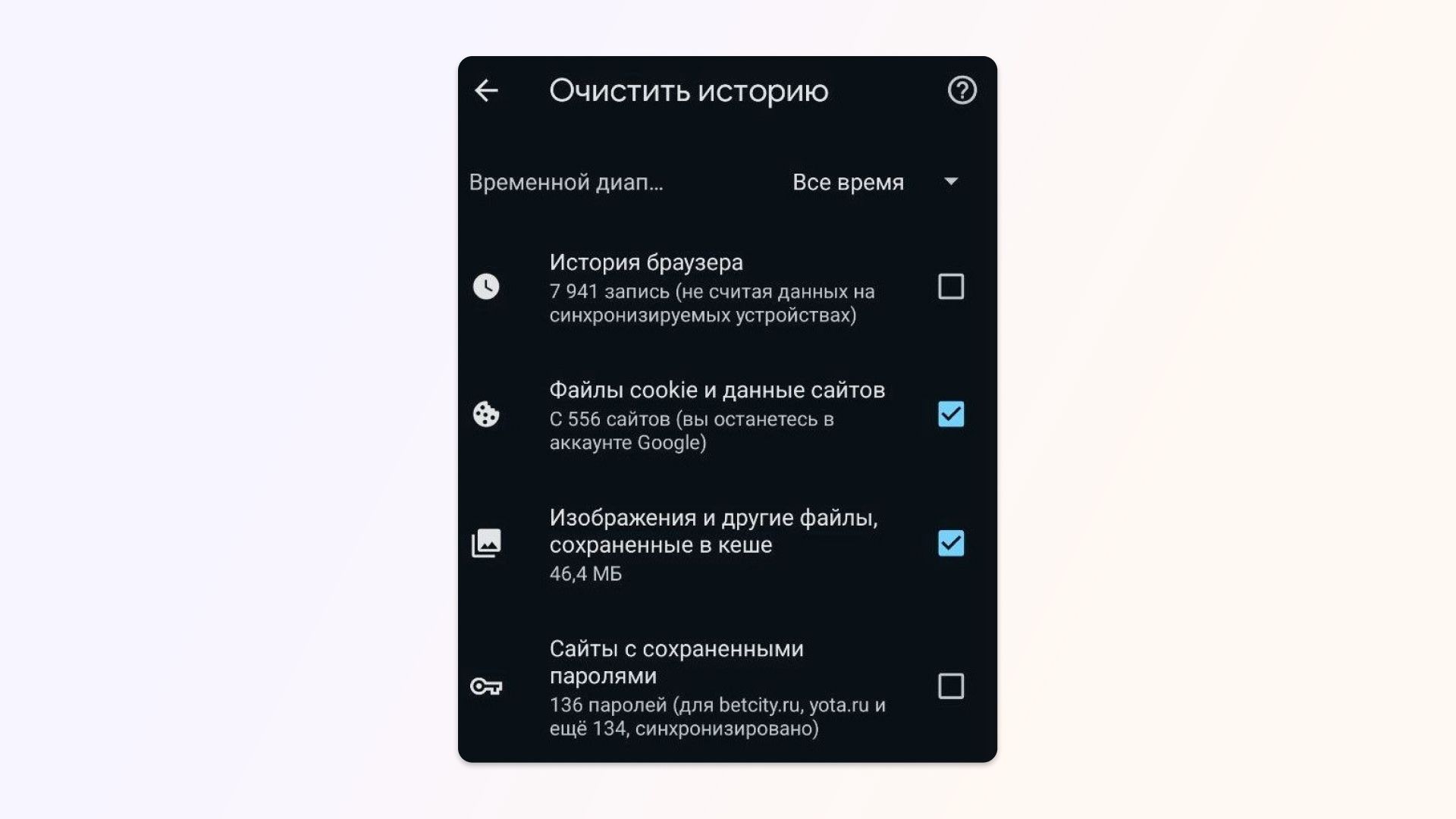
6. Нажмите «Удалить данные».
На iOS:
- Запустите приложение Chrome на устройстве iPhone или iPad.
- Нажмите на три точки в правом нижнем углу и выберите «Удалить данные о работе в браузере».
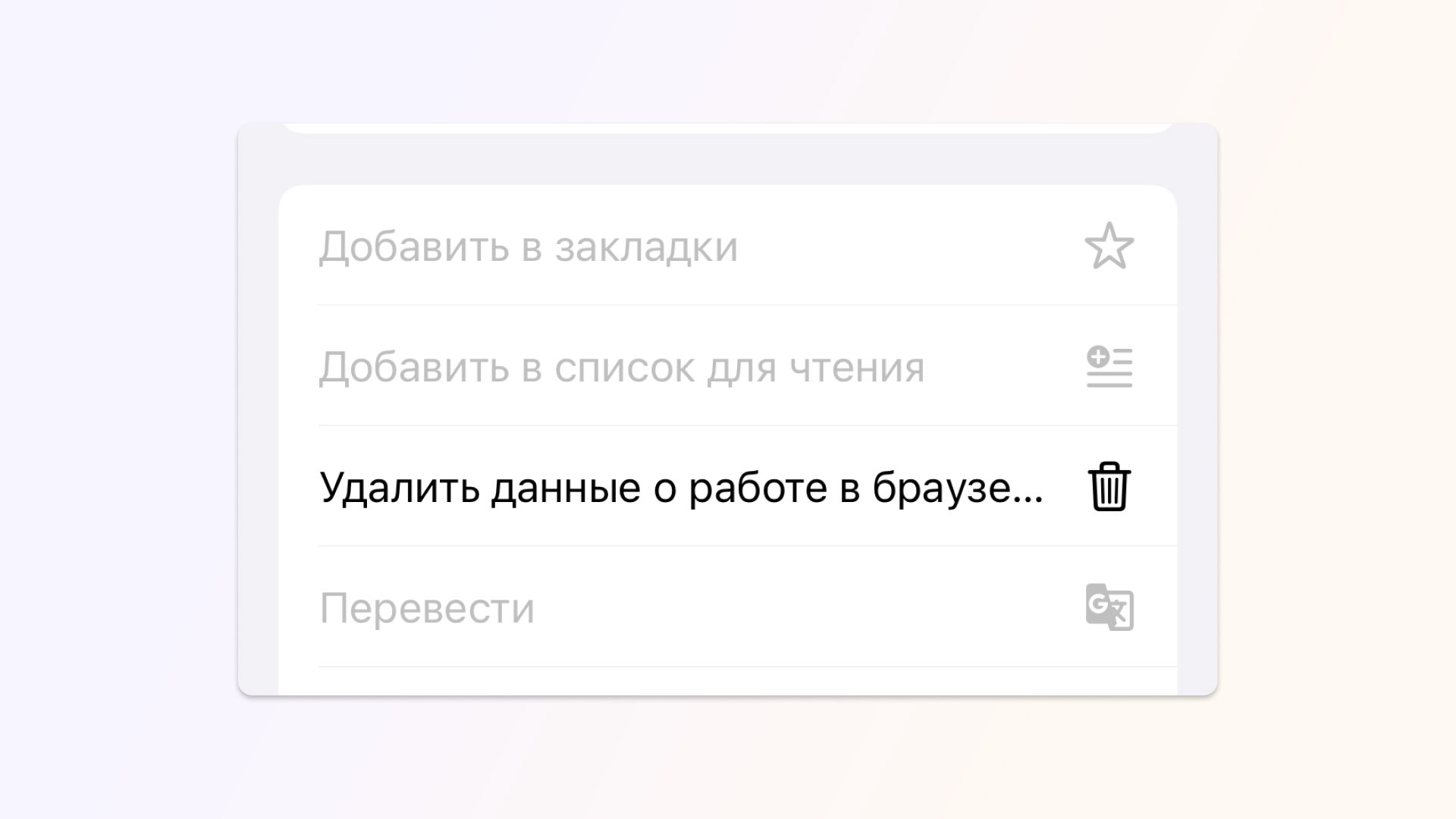
3. Выберите «Cookie, данные сайтов» и «Файлы, сохраненные в кеше», нажмите на кнопку «Очистка истории».
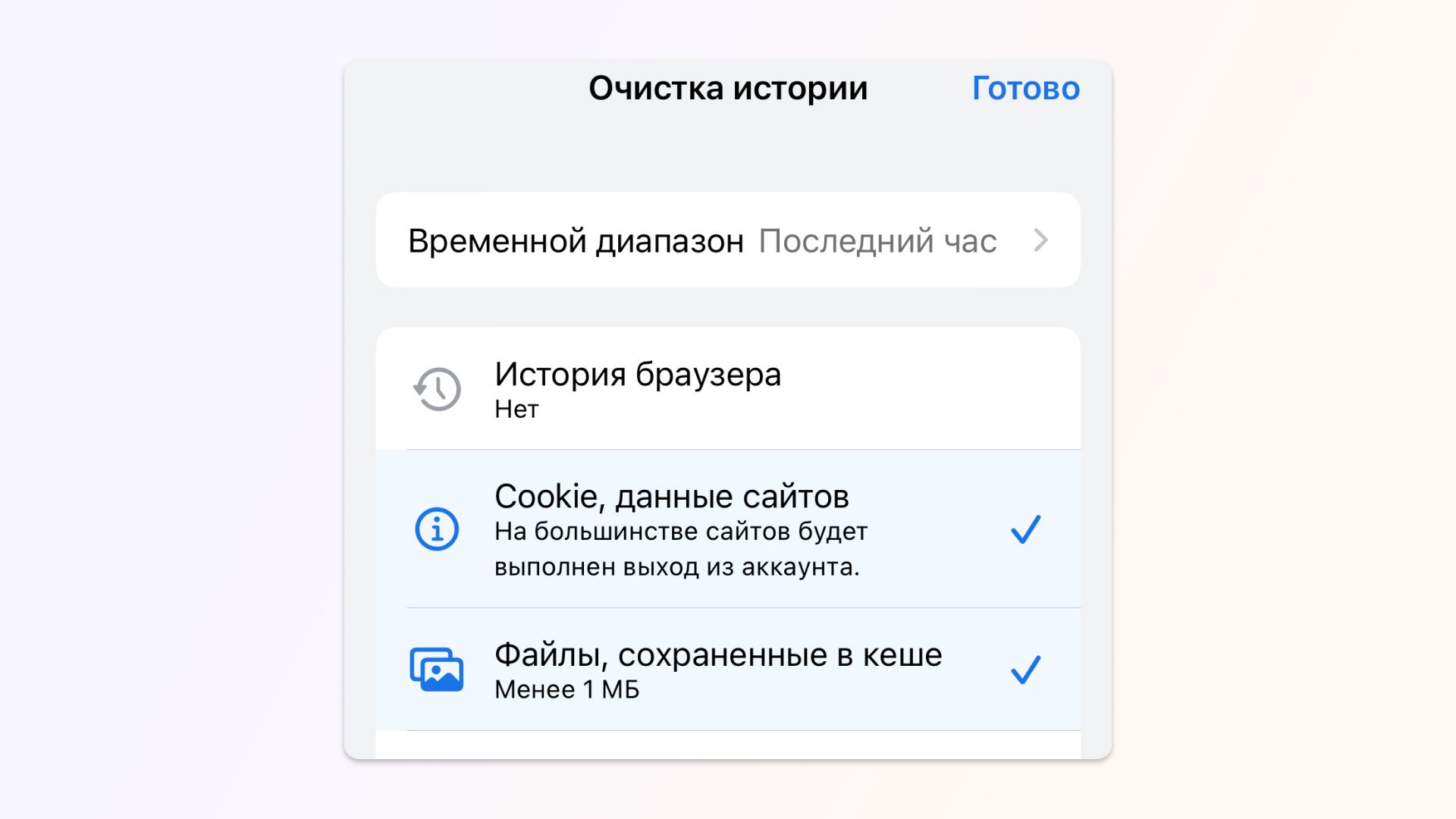
Как очистить кэш и удалить cookie в браузере Safari
На компьютере:
- Выберите Safari в верхней строке меню, зайдите в Настройки.
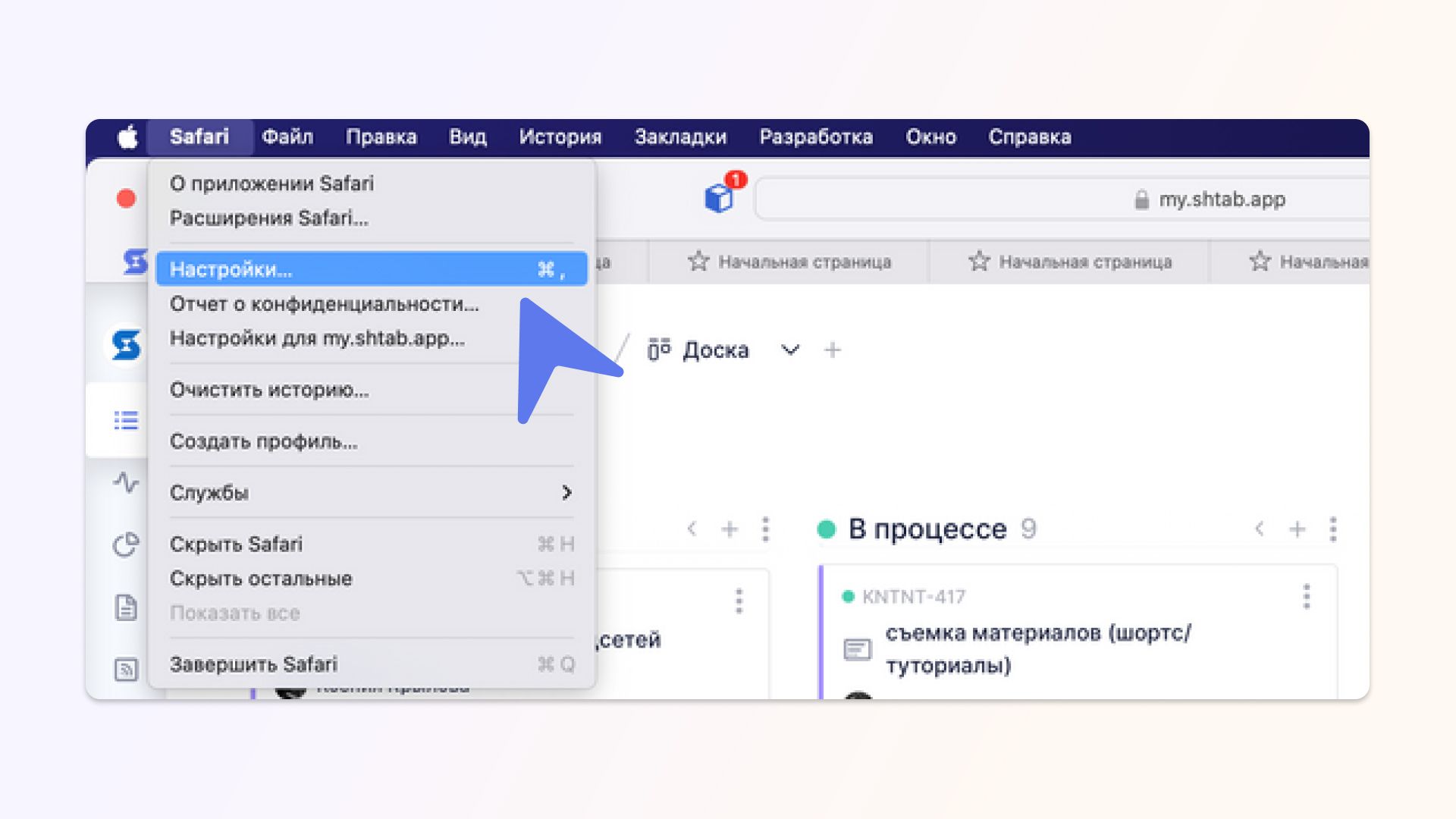
2. Перейдите на закладку Конфиденциальность, нажмите «Управление данными веб-сайтов».
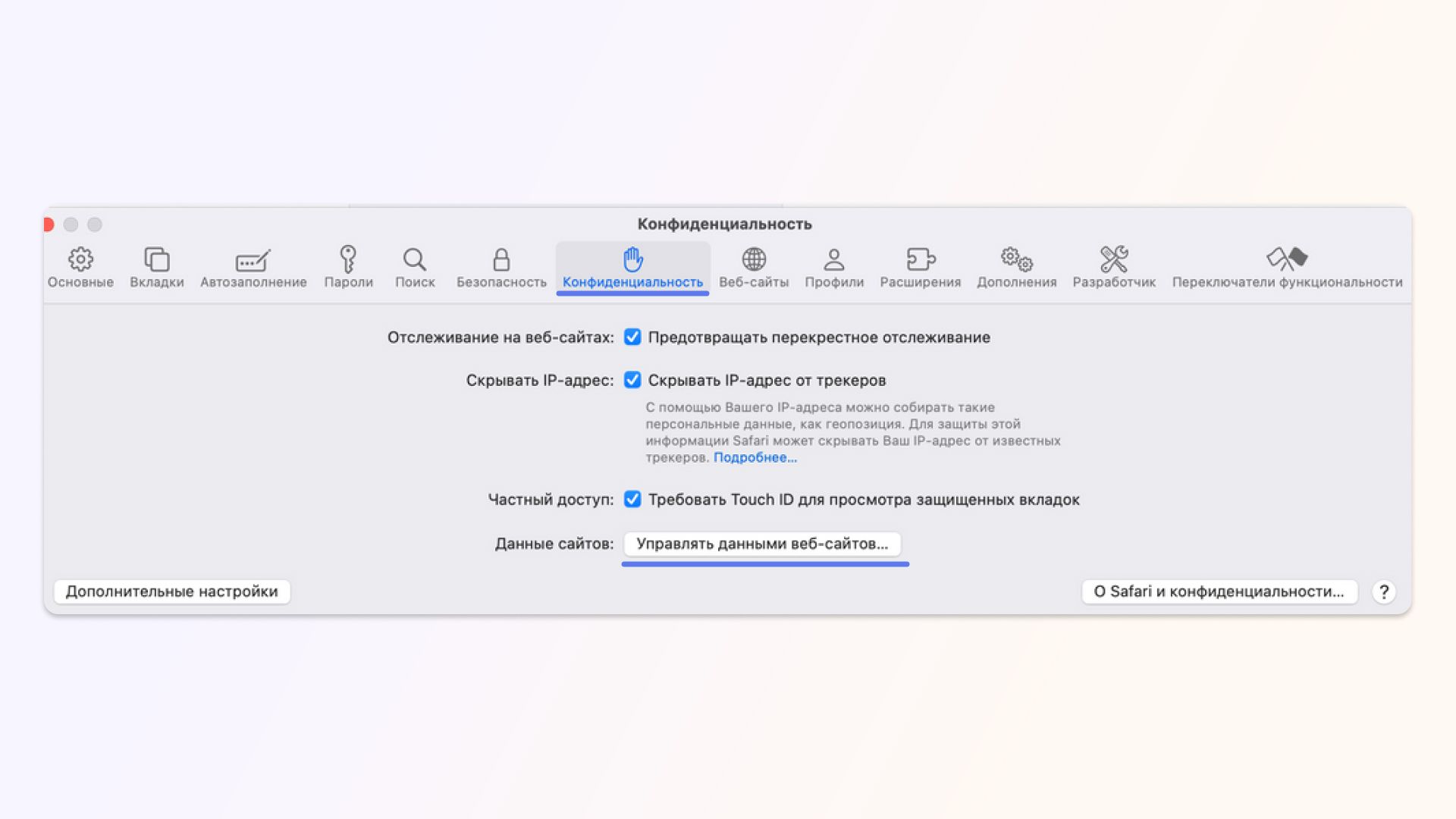
3. Выберите Удалить все -> Удалить сейчас.
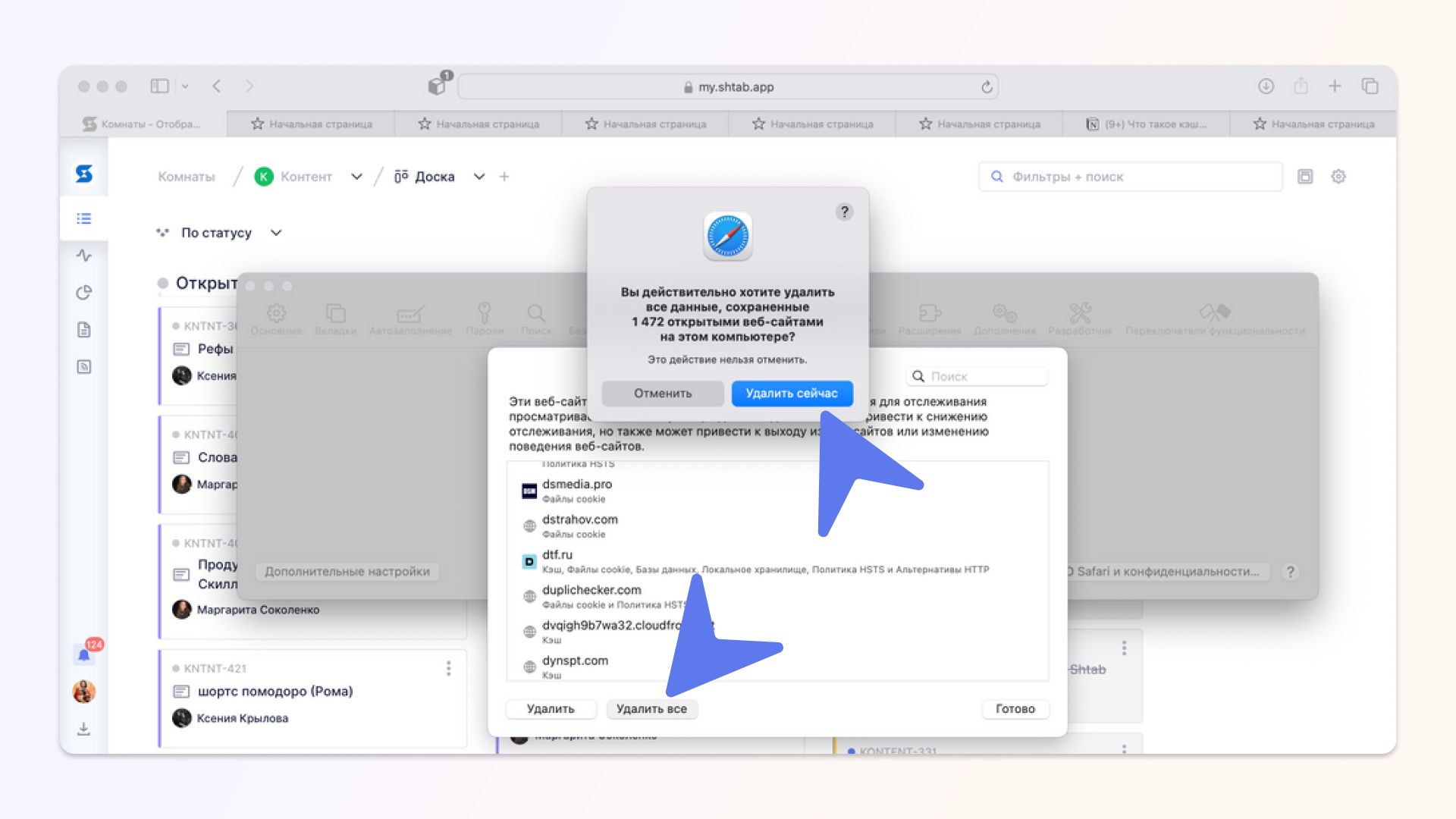
4. Выберите Safari в верхней строке меню, нажмите Выход, чтобы закрыть Safari и сохранить изменения.
На смартфоне:
- Перейдите в Настройки на устройстве.
- Прокрутите вниз и откройте меню Safari.

3. Прокрутите вниз и выберите «Очистить историю и данные».
4. Отобразится всплывающее окно с вопросом, хотите ли вы очистить историю и данные. Выберите «Очистить историю и данные».
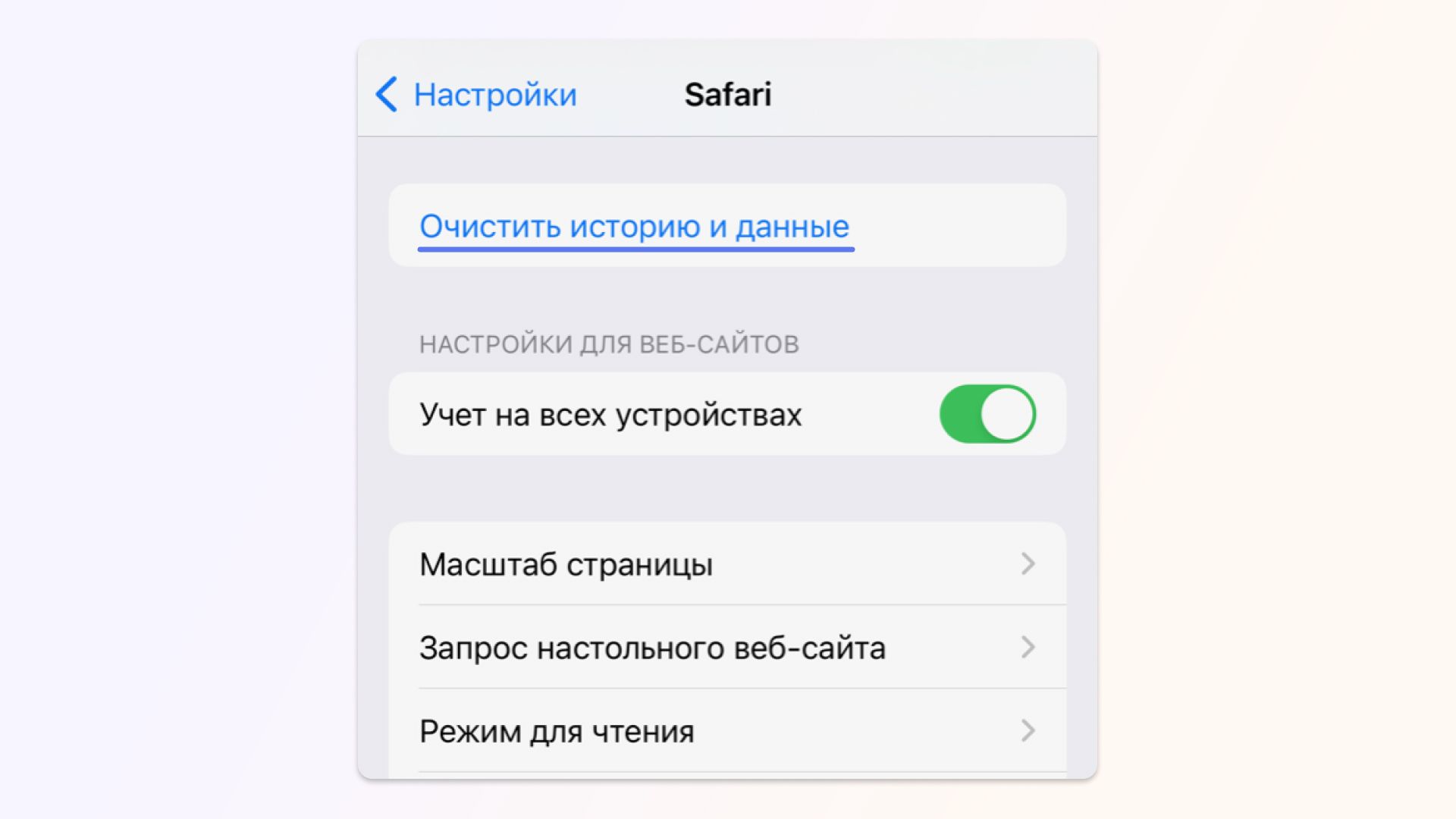
Как очистить кэш и удалить cookie в браузере Firefox
- Нажмите на три полоски в правом верхнем углу и выберите пункт Настройки.
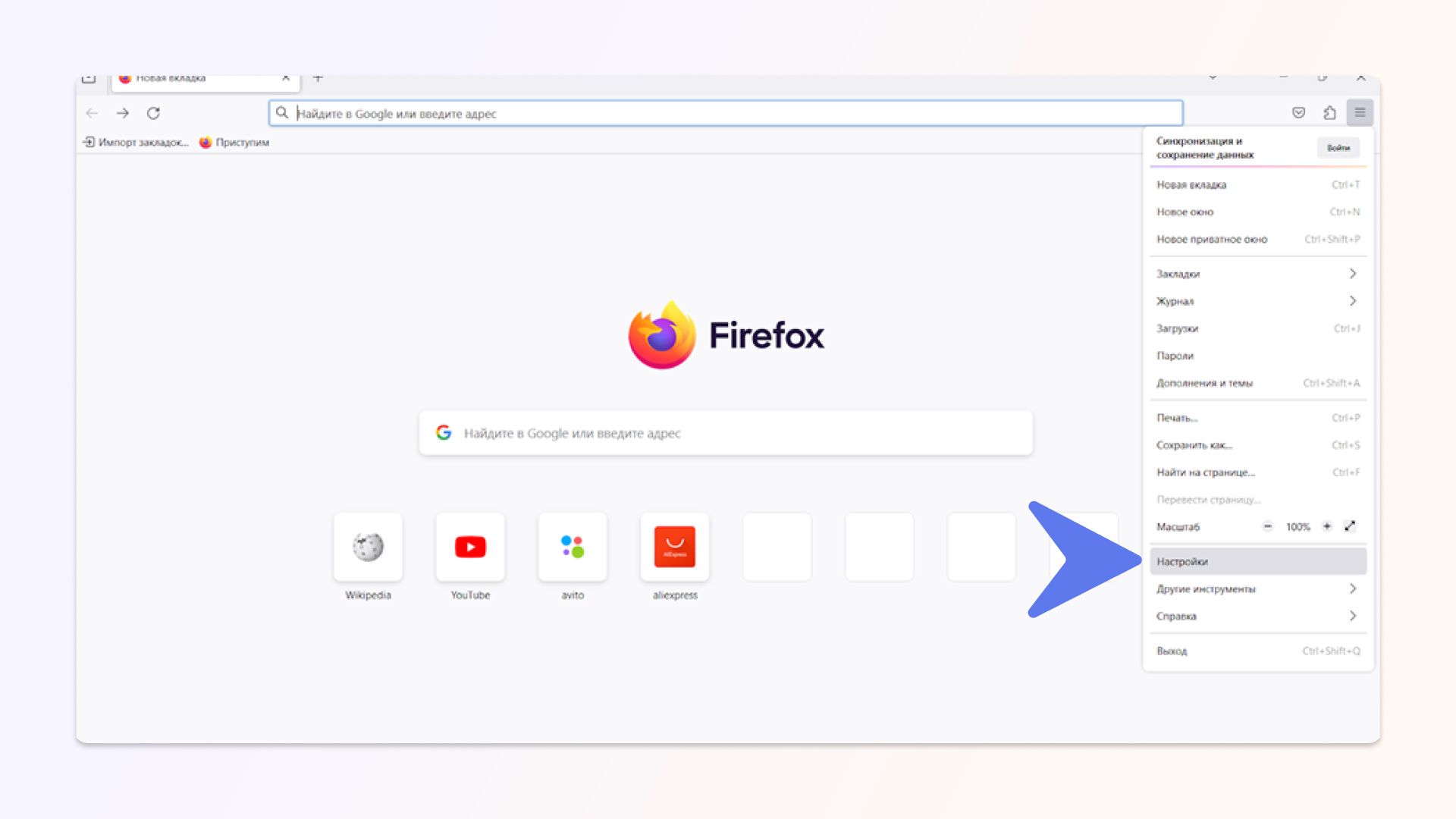
2. В меню слева выберите пункт «Приватность и Защита».
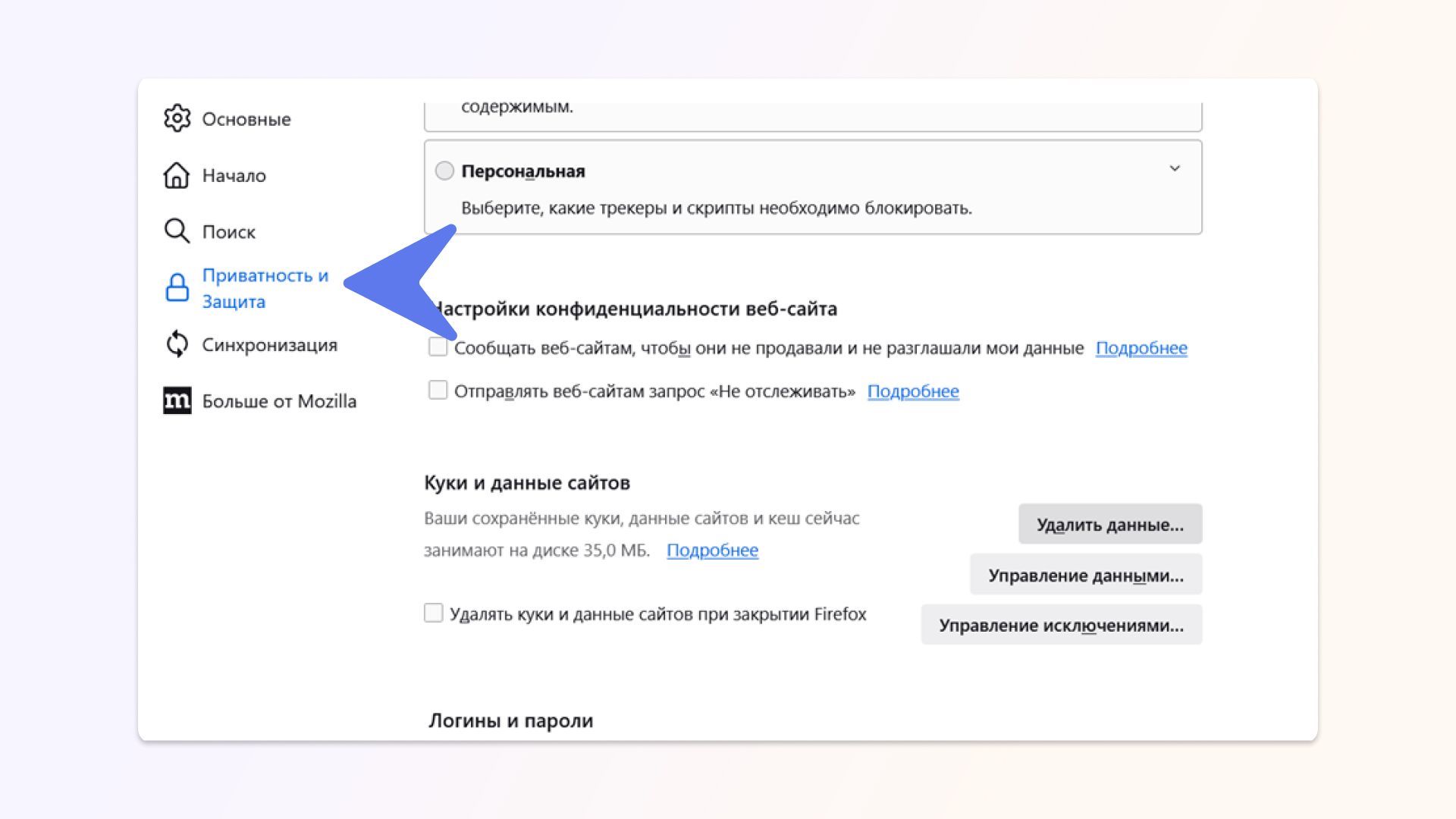
3. Прокрутите вниз, в разделе «Куки и данные сайтов» нажмите на «Удалить данные».
4. Выберите «Куки и данные сайтов и «Кэш веб-содержимого» и нажмите на кнопку «Удалить».
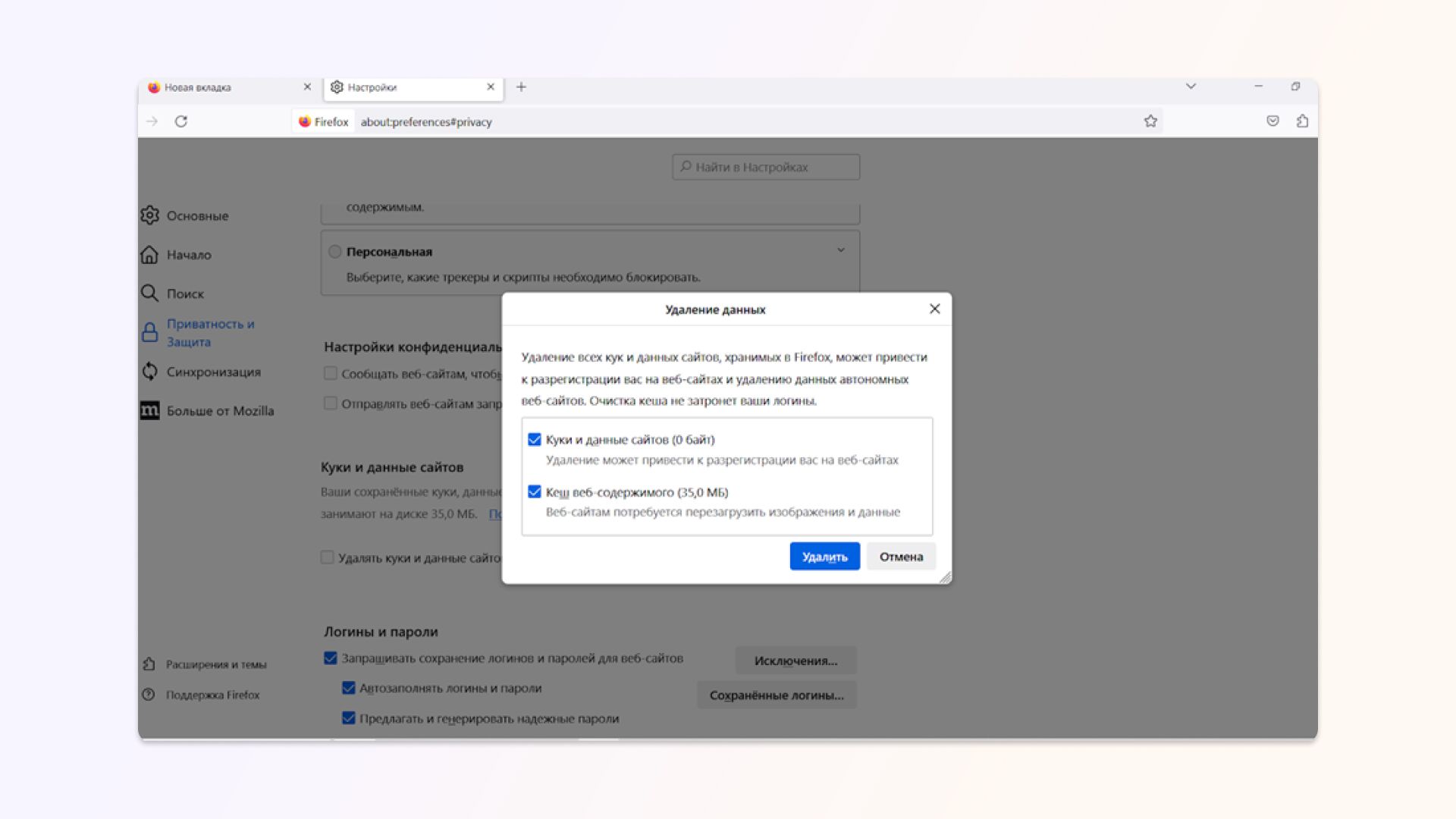
5. На компьютере с операционной системой Windows закройте и повторно откройте Firefox, чтобы сохранить изменения. На компьютере от Apple перейдите в меню Firefox в верхней строке меню и выберите пункт Выход, чтобы изменения вступили в силу.
Как очистить кэш и удалить cookie в браузере Microsoft Edge для Windows 10
- Нажмите на три точки в правом верхнем углу и выберите Параметры.
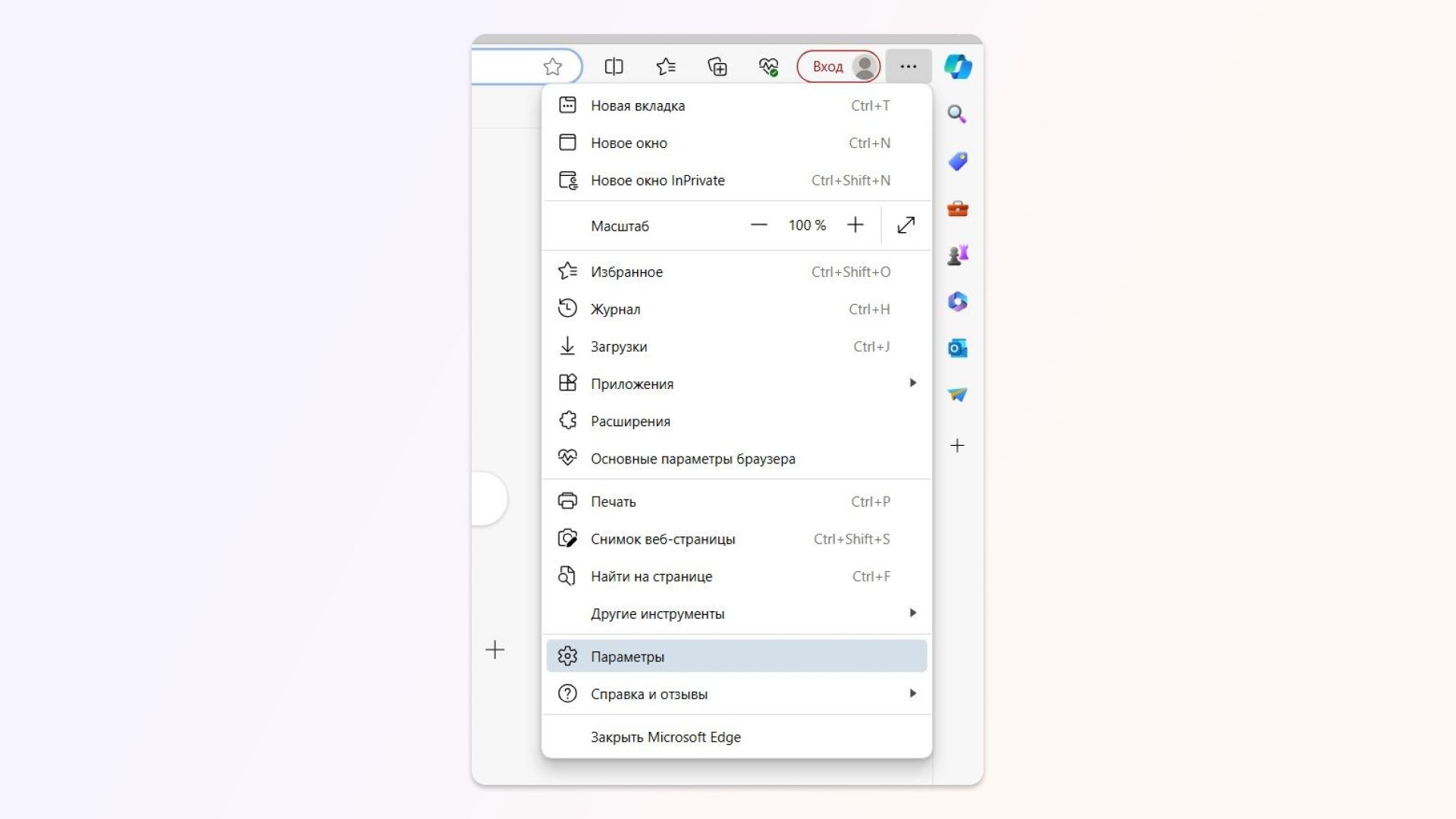
2. Выберите пункт «Конфиденциальность, поиск и службы» в меню слева.
3. В разделе «Удалить данные о просмотре веб-страниц» нажмите «Выбор элементов для удаления».
4. Выберите «Файлы cookie и другие данные сайтов» и «Изображения и файлы, сохраненные в кеше».
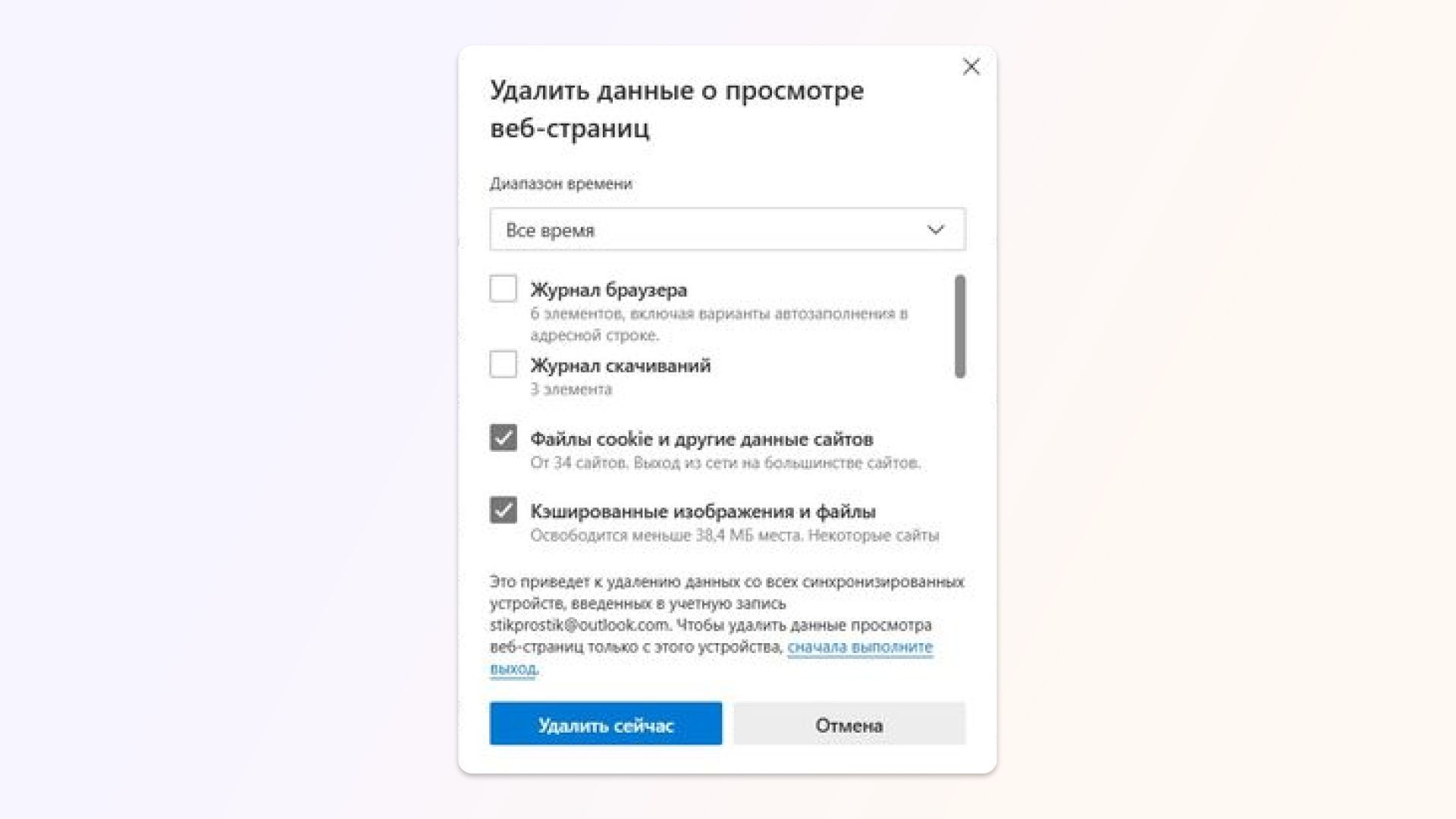
5. Нажмите на кнопку «Очистить сейчас».
6. Закройте Microsoft Edge, чтобы изменения вступили в силу.
Как очистить кэш и удалить cookie в Яндекс.Браузер
- Нажмите на клавиатуре одновременно клавиши Ctrl+Shift+Delete.
- В открывшемся окне выберите период «За всё время».
- Отметьте пункты «Файлы, сохранённые в кеше» и «Файлы cookie и другие данные сайтов и модулей».
- Нажмите «Очистить».
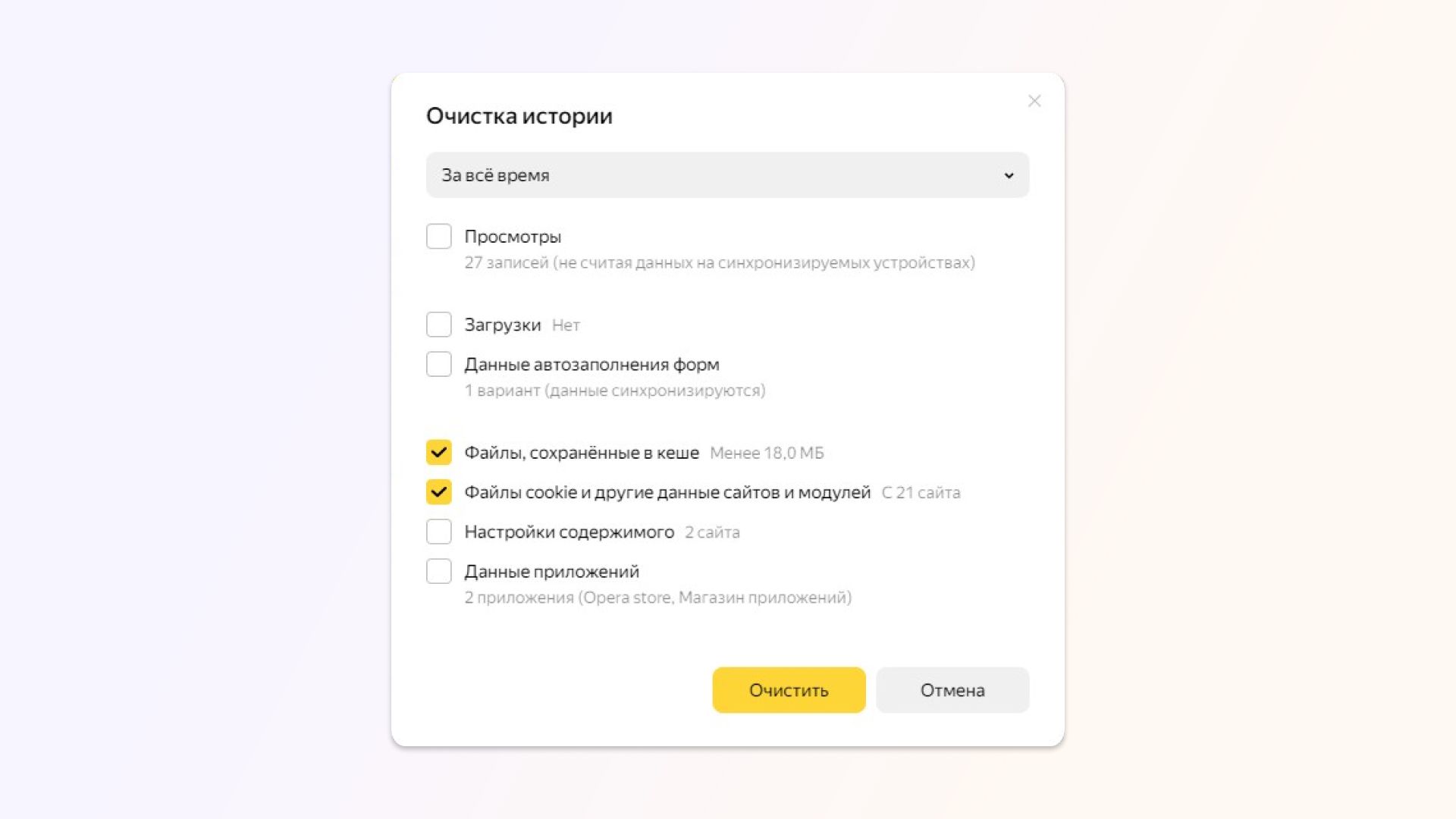
5. Перезапустите браузер.
Как очистить кэш и удалить cookie в браузере Opera
- Нажмите на клавиатуре одновременно клавиши Ctrl+Shift+Delete или нажмите на троеточие в левом нижнем углу и затем перейдите в Настройки.
- Выберите «Удалить данные браузера.
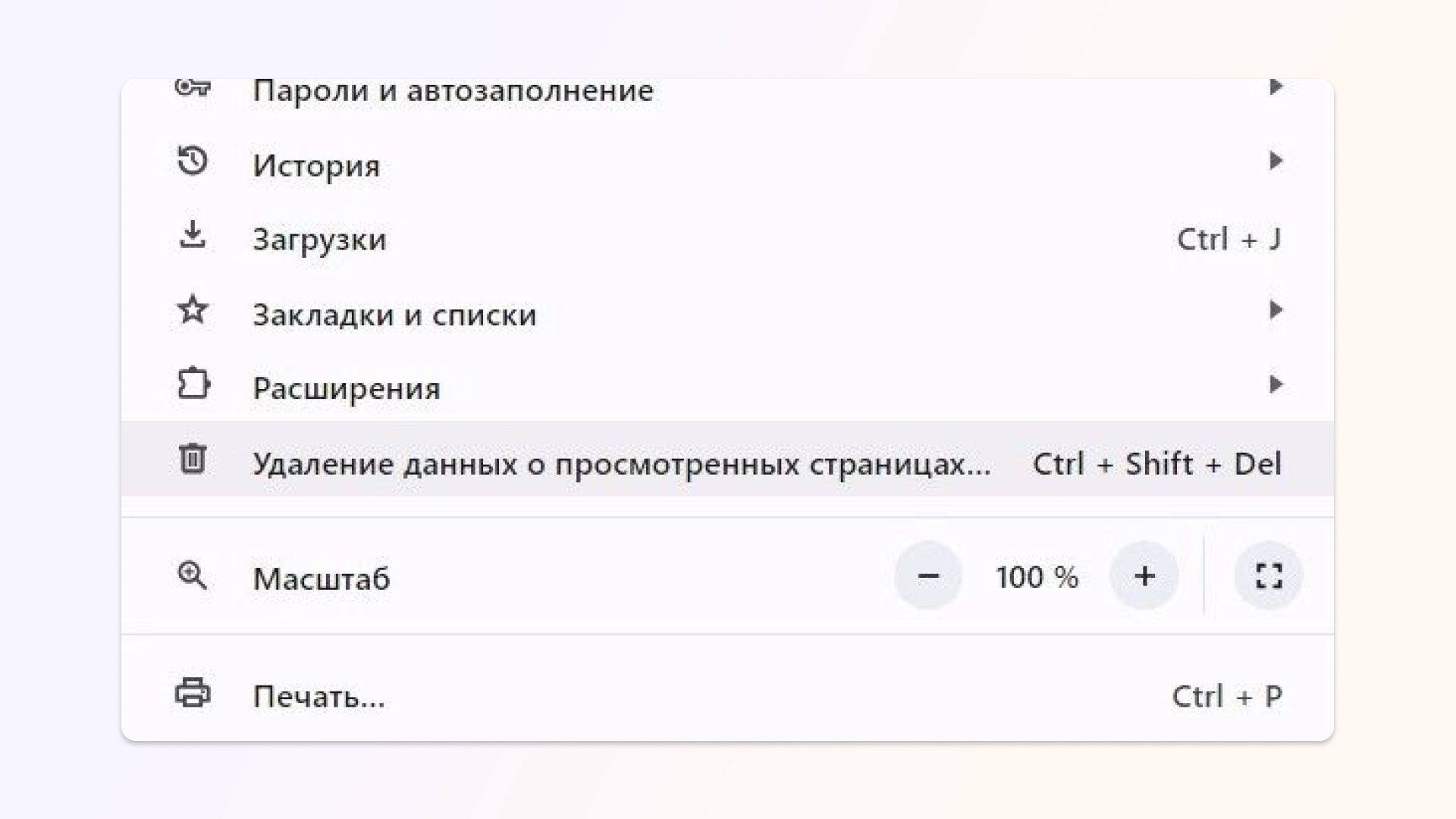
3. В верхней части страницы выберите временной диапазон. Чтобы удалить все данные, выберите «Все время».
4. Выберите «Файлы cookie и прочие данные сайтов» и «Кэшированные изображения и файлы».
5. Нажмите «Удалить данные».
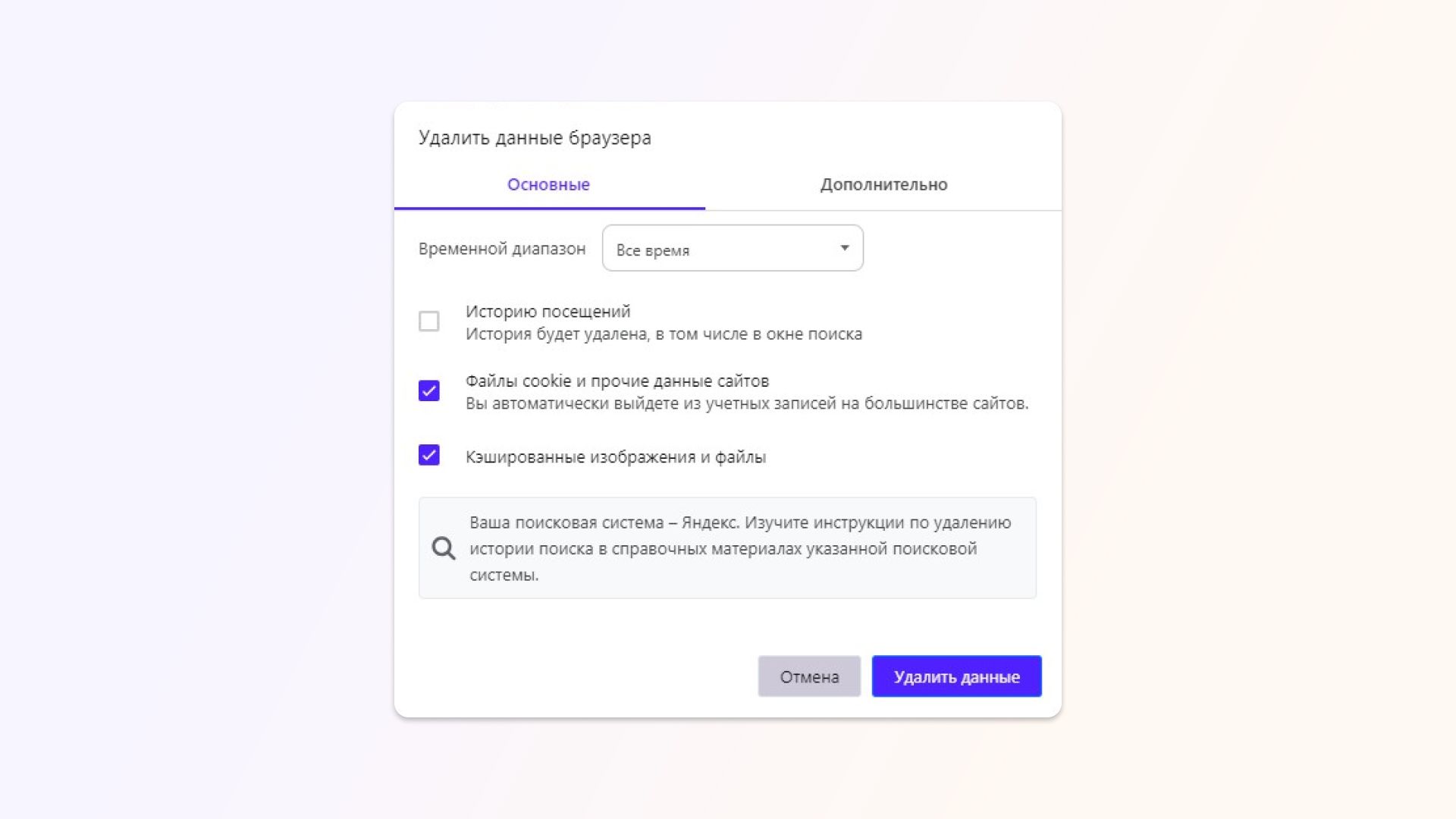
6. Перезапустите браузер.
***
Если у вас остались вопросы – пишите нам в Telegram.